Slik viser du dokumentpanelet i Word 2010
Microsoft Word 2010-dokumenter kan inneholde en rekke forskjellige typer data. Enten du vil inkludere et bilde, en video eller en tekst, tilbyr Word en måte å gjøre det på. Men det er ikke sikkert at du er klar over at det er tilleggsinformasjon, kalt “metadata”, som også er knyttet til filen din. Disse dataene er atskilt fra innholdet i dokumentet, og inkluderer informasjon som forfatterens navn, tittelen på dokumentet eller til og med nøkkelord for dokumentet.
Det er flere steder hvor denne informasjonen kan legges inn eller redigeres, men ett av alternativene er å redigere denne informasjonen i dokumentpanelet. Opplæringen vår nedenfor viser deg hvordan du åpner dokumentpanelet i Word 2010, slik at du kan bruke den til å endre informasjonen etter behov.
Samarbeide med andre på et dokument? Finn ut hvordan du setter inn kommentarer i Microsoft Word 2010 og gjør det mye enklere.
Viser dokumentpanelet i Word 2010
Trinnene i denne artikkelen vil vise deg hvordan du kan vise dokumentpanelet over dokumentet ditt i Microsoft Word 2010. Det er her du kan angi mye av metadataene for dokumentet, for eksempel forfatternavn, emne, tittel, nøkkelord og mer.
Trinn 1: Åpne dokumentet i Microsoft Word 2010.
Trinn 2: Klikk på Fil- fanen øverst til venstre i vinduet.

Trinn 3: Klikk på rullegardinmenyen Egenskaper i kolonnen til høyre i vinduet, og klikk deretter alternativet Vis dokumentpanel .
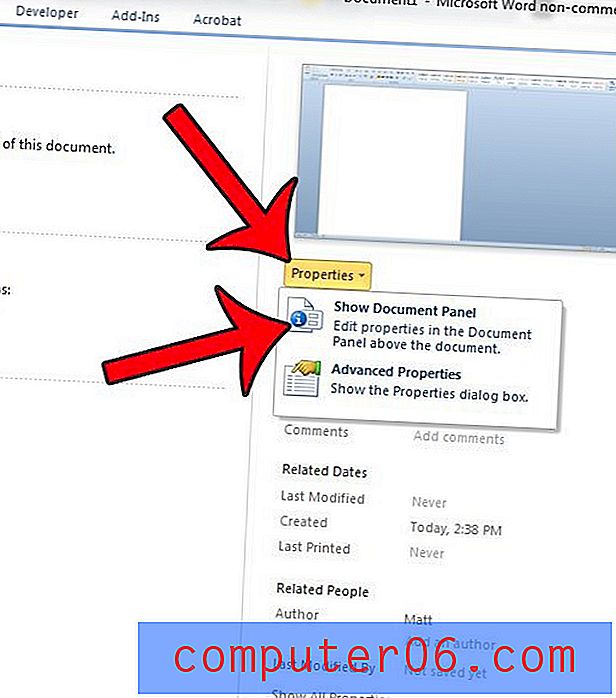
Trinn 4: Du kan deretter gjøre endringer i hvilken som helst av disse verdiene ved å redigere dataene i det aktuelle feltet. Du kan også gjøre ytterligere endringer ved å klikke på dokumentegenskaper- koblingen øverst i dokumentpanelet og deretter klikke på alternativet Avanserte egenskaper .
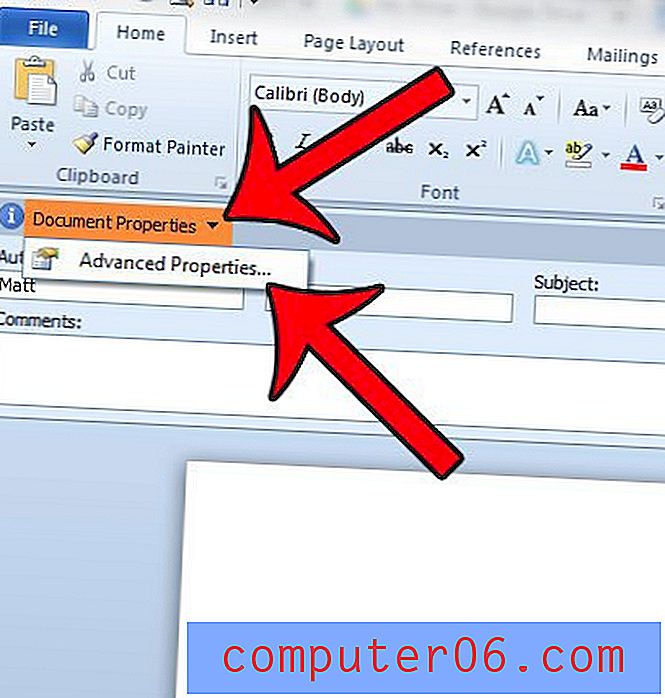
Husk å lagre dokumentet etter at du har endret noen av disse verdiene.
Bruker du sporendring-funksjonen i Word 2010, men navnet og initialene dine er ikke riktige? Lær hvordan du endrer kommentarnavnet ditt i Word 2010 for å løse dette problemet.



